PS5 적응형 트리거를 끄는 방법을 찾고 계십니까? 잘 찾아오셨습니다. 이전에 PS5 DualSense 적응형 트리거 및 햅틱 피드백에 대해 서정적이었던 것은 사실이며 특히 이 기술이 게임을 할 때 변형 효과를 갖는 방식에 깊은 인상을 받았습니다.
하지만 PS5 컨트롤러 의 기능을 끌 수도 있다는 사실을 알고 계셨나요 ? DualSense 컨트롤러를 사용하려는 이유가 궁금할 수 있지만 고려해야 할 충분한 이유가 있습니다. 적응형 트리거가 제공할 수 있는 추가 저항은 접근성 문제가 있는 사용자에게 어려울 수 있거나 특정 게임을 할 때 방해가 될 수 있습니다.
다양한 기능은 젊은 플레이어가 처음에 이해하기에는 너무 많을 수 있으며 많은 최고의 PS5 게임이 이를 최대한 활용합니다. 적응형 트리거 및 햅틱 피드백을 활성화하면 DualSense 컨트롤러의 배터리가 더 빨리 소모됩니다. 따라서 여기에 작용하는 몇 가지 유효한 우려 사항이 있습니다.
이러한 진영 중 하나에 속하거나 단순히 컨트롤러에서 더 많은 시간을 플레이하고 싶다면 우리가 도와드리겠습니다. PS5 적응형 트리거 및 햅틱 피드백을 끄는 방법은 다음과 같습니다.
PS5 적응 트리거를 끄는 방법
설정으로 이동
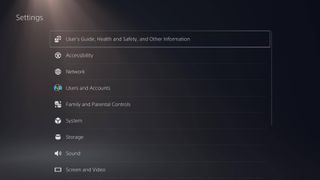
PS5 홈페이지에서 화면 오른쪽 상단의 프로필 아이콘 옆에 있는 설정으로 이동합니다.
그런 다음 '접근성'으로 스크롤한 다음 '컨트롤러'로 스크롤합니다. 여기에서 '트리거 효과 강도' 및 햅틱 피드백 비활성화 여부를 조정할 수 있는 다양한 설정을 찾을 수 있습니다.
PS5 적응 트리거를 끄는 방법
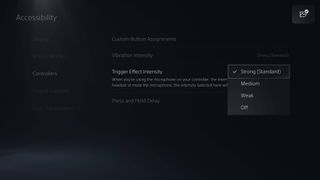
'컨트롤러' 메뉴에서 DualSense 컨트롤러의 적응형 트리거를 사용할 때 다음 옵션 중에서 원하는 대로 선택할 수 있습니다.
- 약한
- 중간
- 강력(표준)
- 끄다
적응형 트리거를 완전히 끄는 것보다 다른 옵션이 더 나을 수 있습니다. 특히 여전히 효과를 경험하고 싶지만 강도는 더 낮은 경우에 그렇습니다. 적응형 트리거를 완전히 끄려면 '끄기'를 선택하세요.
PS5 햅틱 피드백을 끄는 방법
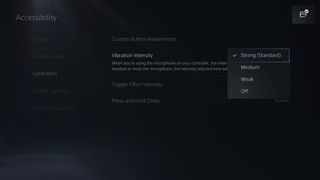
햅틱 피드백 설정을 선택할 때 동일한 옵션이 제공되며, 이는 기본적으로 지난 수십 년 동안 사용되어 온 럼블 피드백의 훨씬 고급 버전입니다.
- 약한
- 중간
- 강력(표준)
- 끄다
햅틱 피드백을 끄려면 '진동 강도'를 선택하고 '끄기'로 설정하세요. 다시 말하지만 일부 플레이어에게는 이 설정을 낮추는 것이 햅틱 피드백을 완전히 끄는 것보다 더 나을 수 있습니다.
DualSense PS5 컨트롤러를 여러 개 소유하고 있다면 각 컨트롤러에 대해 동일한 프로세스를 거쳐야 합니다. 나중에 언제든지 적응형 트리거 또는 햅틱 피드백을 다시 켜려면 동일한 메뉴로 돌아가 원하는 수준의 피드백을 선택하면 됩니다. 기본값은 '강함'입니다.
